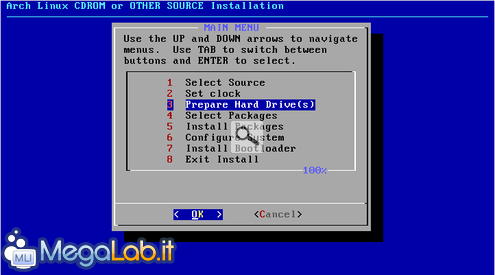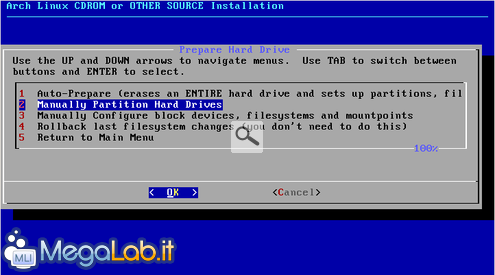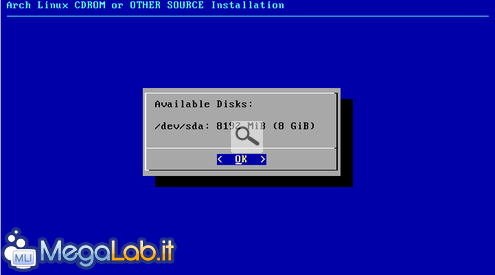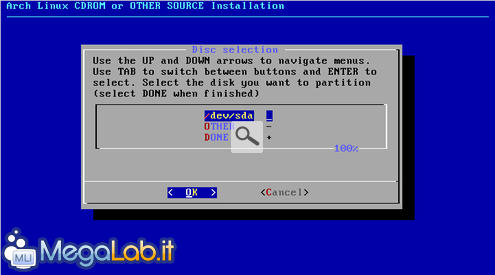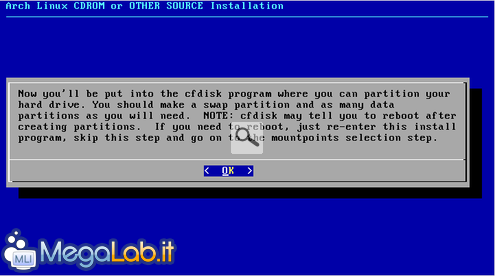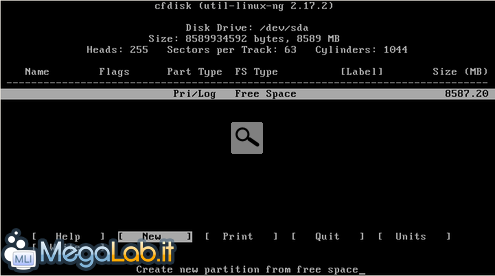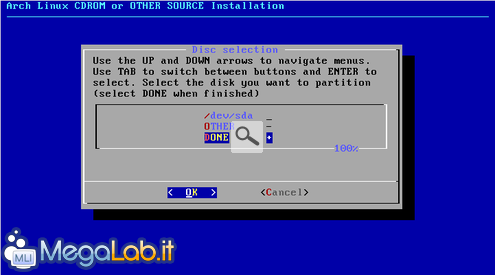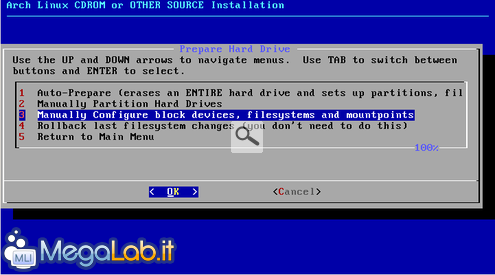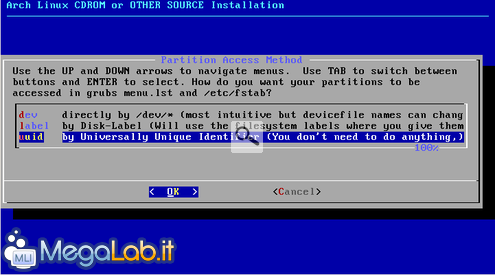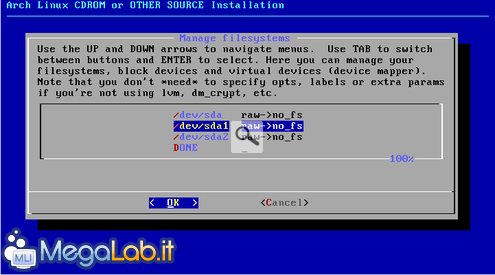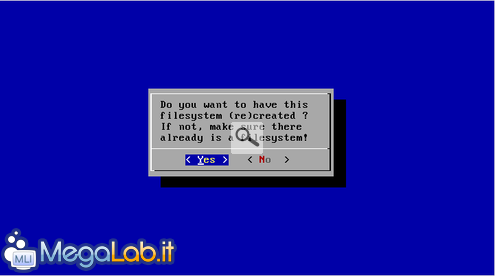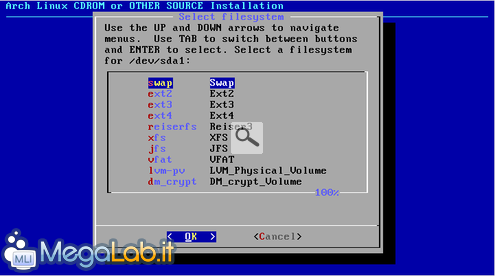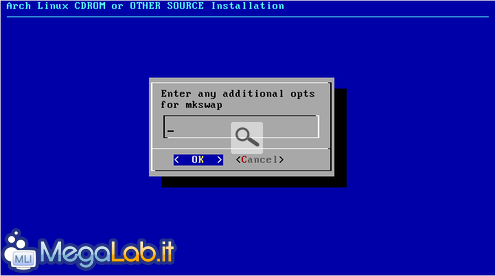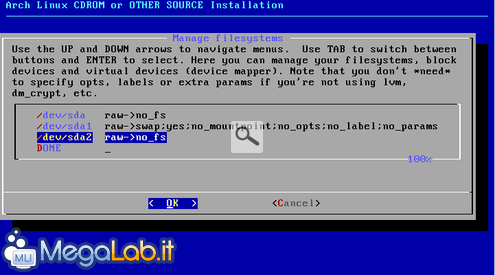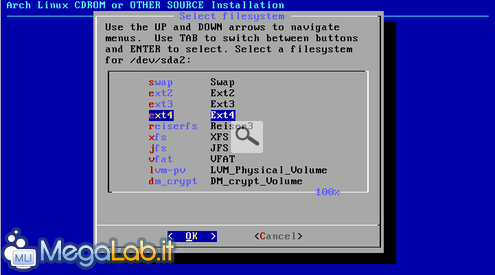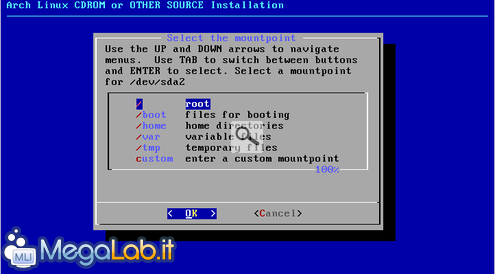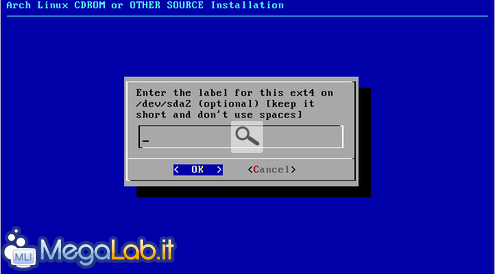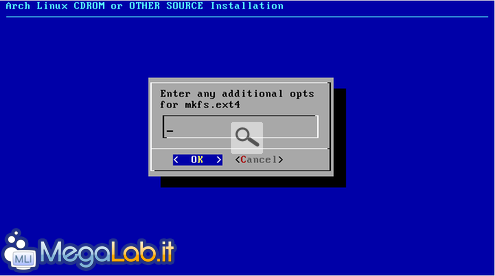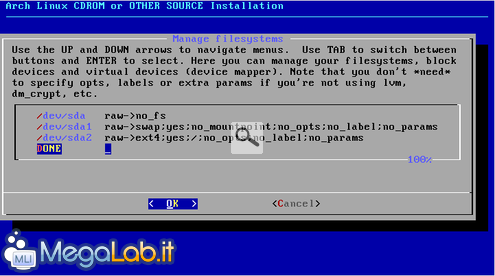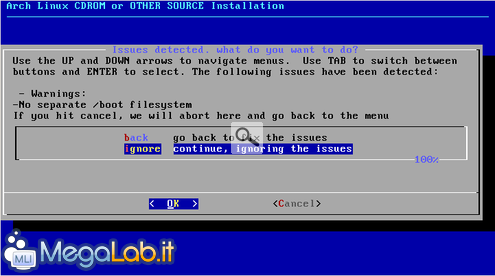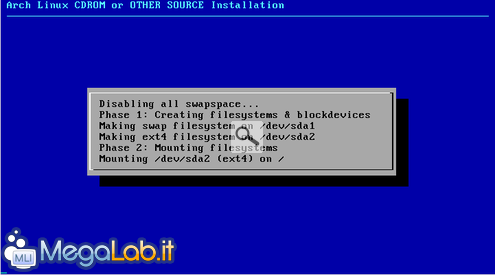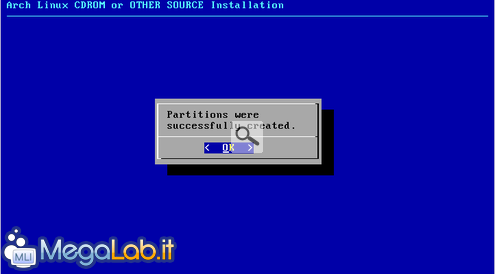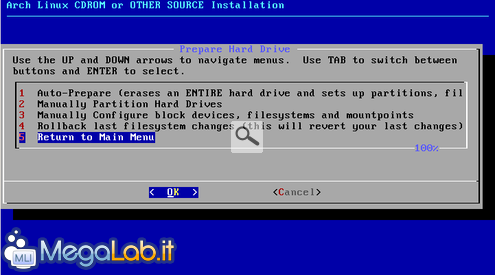Canali
Ultime news

Ultimi articoli
 Le ultime dal Forum |

Arch Linux, la distibuzione GNU/Linux compatta per utenti esperti27/07/2010 - A cura di

Correlati
 TagInstallare Ach Linux - Parte II Ora dobbiamo preparare le partizioni dell'hard disk necessarie per procedere all'installazione. Per installare Arch Linux ho utilizzato un hard disk da 8GB. Disponendo di un PC con 512MB di RAM riserveremo 1024MB (ovvero il doppio della RAM) per la partizione di swap ed il restante spazio per il sistema. Premiamo Invio per dare inizio alla procedura. Se installiamo Arch Linux su un PC dove non abbiamo altri dischi e/o sistemi operativi, possiamo scegliere l'opzione 1 Auto-Prepare. Per approfondire l'argomento, però, procederemo utilizzando la seconda opzione, ovvero 2 Manually Partition Hard Drives. Una volta selezionata tale opzione premiamo Invio. Dopo una breve analisi ci viene mostrato il disco che è stato rilevato. Premiamo Invio per proseguire. Lasciamo selezionato /dev/sda e premiamo Invio. Veniamo informati che verrà avviato il programma di partizionamento cfdisk. Premiamo Invio. Il suo utilizzo è identico a quello visto per l'installazione di Slackware, pertanto rimando a quella guida per la procedura di partizionamento. Una volta terminato il partizionamento del disco spostiamoci su DONE e premiamo Invio. L'installer ora si trova sul passo 3 Manually Configure block devices, filesystems and mountpoints. Premiamo Invio. In questa finestra dobbiamo decidere il metodo di accesso alle partizioni, ovvero by dev, by label e by uuid. Senza approfondire le varie differenze consiglio di selezionare la terza opzione uuid Universally Unique Identifier e di premere Invio. Spostiamoci su /dev/sda1 e premiamo Invio. Se abbiamo seguito la stessa procedura vista in Slackware, tale partizione sarà la nostra swap. Premiamo Invio sull'opzione Yes della finestra che compare per creare il relativo filesystem. Selezioniamo swap e premiamo Invio. Possiamo aggiungere delle opzioni addizionali per la creazione della swap. Lasciamo vuoto e premiamo Invio. Spostiamoci su /dev/sda2 e premiamo Invio. Dopo aver premuto Invio sull'opzione Yes come visto in precedenza, selezioniamo il filesystem ext4 e premiamo Invio. Lasciamo l'opzione / root selezionata e premiamo Invio. Possiamo dare un nome alla partizione, purchè sia breve e senza spazi, oppure lasciare il campo vuoto e premere Invio. Possiamo aggiungere dei comandi addizionali alla creazione del filesystem, oppure lasciamo il campo vuoto e premiamo Invio. Spostiamoci su DONE e premiamo Invio. Un messaggio ci informa che non esiste il filesystem /boot. Spostiamoci su ignore e premiamo Invio. Avrà così inizio il processo di creazione dei filesystem nelle relative partizioni. Al termine una finestra ci informa che tutto è andato a buon fine. Premiamo Invio per proseguire. Tutto è pronto per l'installazione. Sull'opzione 5 Return to Main Menu premiamo Invio per proseguire. Installare Arch Linux - Parte III Arch Linux, la distibuzione GNU/Linux compatta per utenti esperti Pagine
Segnala ad un amico |
- Unisciti a noi
- | Condizioni d'uso
- | Informativa privacy
- | La Redazione
- | Info
- | Pressroom
- | Contattaci
© Copyright 2025 BlazeMedia srl - P. IVA 14742231005
- Gen. pagina: 0.85 sec.
- | Utenti conn.: 156
- | Revisione 2.0.1
- | Numero query: 38
- | Tempo totale query: 0.05